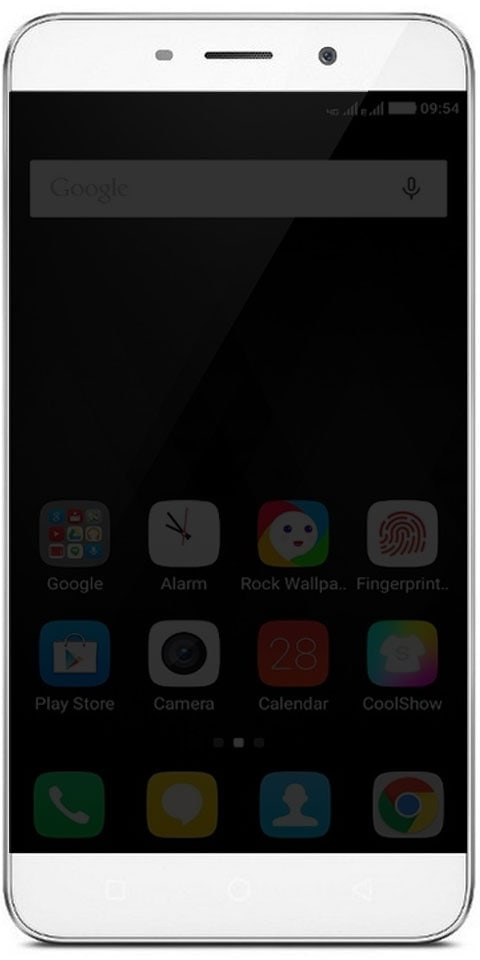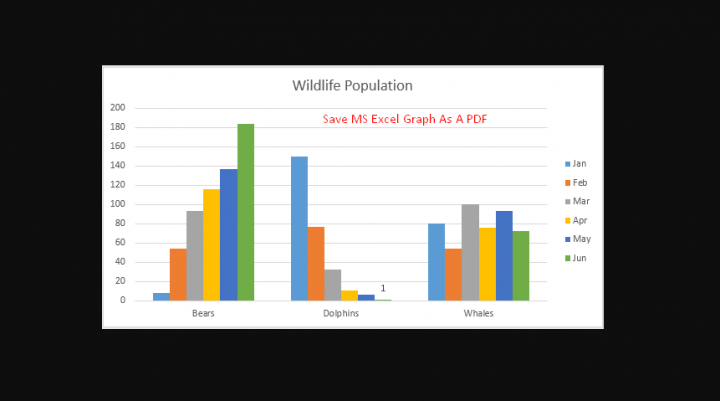Ang mga solusyon para sa kung kailan ang iPhone, iPad o iPod Touch WiFi ay hindi gumagana o hindi kumonekta
Ngayon mayroon kaming malaking pagsalig sa mga mobile data network at WiFi. Salamat sa kanila na na-access namin ang Internet mula sa aming iPhone at kapag nabigo sila ito ay isang napakalaking problema.
Sa kaso ng mga network ng data, walang gaanong magagawa mo, dahil bilang isang pangkalahatang tuntunin ang mga pagkakamali ay nasa gilid ng operator ng telepono at sila ang dapat malutas ito sa lalong madaling panahon upang maipagpatuloy mo ang paggamit ng serbisyo na nakakontrata namin.

Sa mga WiFi network, nangyayari rin ang nabanggit, ngunit mayroon ding isa pang serye ng mga posibleng problema sa pagsasaayos sa aming mga aparato o router na madali naming malulutas sa maraming mga okasyon. Sa mga sumusunod na linya, nais naming pag-usapan ang pinaka-karaniwang mga problema na sanhi ng WiFi ng iPhone, iPad o iPod Touch ay hindi gumagana at ang mga solusyon sa mga problemang ito.
Tulad ng sinabi ko, ang mga problema sa WiFi sa mga iPhone ay karaniwang mga problema sa pagsasaayos, iyon ay, mga problema sa software. Sa isang paraan, ito ay masuwerte, dahil tayo mismo ay maaaring subukan upang malutas ang mga ito nang hindi kinakailangang mag-resort sa mga third party na maaaring mangyari sa kaso ng pagkabigo sa hardware (isang bagay na maaari ring mangyari ngunit mas hindi gaanong karaniwan).
stream sa amazon fire tv mula sa pc
Ano ang gagawin kapag ang iyong iPhone ay hindi kumonekta sa WiFi
Ang karaniwang mga problema sa WiFi ng mga aparatong iOS ay mabagal o hindi direktang kumonekta sa Internet . Sa parehong kaso ang mga posibleng solusyon ay karaniwang pareho:
I-off at i-on ang WiFi ng aparato
Ang lumang trick ng pag-on at off ay narito din. Ito ang unang bagay na susubukan kapag ang WiFi ay mabagal o hindi direktang gumana: patayin at i-on ang WiFi sa aparato . Para sa mga ito, ang pinaka maipapayo na mag-access Mga setting - Wi-Fi at i-slide ang Wi-Fi lumipat sa off at pagkatapos ay muling i-on ito.
Sa simpleng paraan na ito, posible na ang ilang mga problema sa pagkakakonekta ay malulutas at dahil nakita mo ito ay hindi ka aabutin ng higit sa ilang segundo; kaya't hindi masakit sumubok kung malulutas nito ang problema.
I-restart ang iPhone
Sa ilang mga kaso, nabigo ang software na kumokontrol sa pagkakakonekta ng Wi-Fi ng iPhone at maaaring kailanganin ito muling simulan ang ilang mga proseso . Dahil hindi pinapayagan ng iOS na kontrolin namin ang mga proseso nang paisa-isa, ang tanging bagay na maaari mong gawin ayupang ganap na i-restart ang iDevice.
Matapos ang pag-restart, ang wireless na koneksyon ay dapat bumalik sa normal na operasyon, kahit na kung ito ay isang problema na sanhi ng isang error sa software.
Tanggalin ang WiFi network at muling ayusin ito
Ito ay karaniwang ang tiyak na solusyon sa mga problema ng mabagal na koneksyon sa Wi-Fi . Pangkalahatan, ang kabiguang ito ay sanhi ng mga pagbabago sa pagsasaayos ng router o Wi-Fi hotspot at samakatuwid ang pagtanggal nito at muling pag-configure nito sa aparato na hindi makakonekta ay nalulutas ang mga problema.
Upang gawin ito dapat mong ma-access Mga setting -Wi-Fi athawakan ang asul na icon gamit ang ako lilitaw iyon sa tabi ng pangalan ng network. Kapag nasa loob na ng mga setting ng network, mag-tap sa Laktawan ang network na ito . Matapos gawin ito kumonekta pabalik sa network (kakailanganin mong ipasok muli ang password) at suriin kung nalutas ang kasalanan.
I-Renew ang lease ng DHCP
Sa mga bihirang kaso maaari kang maiugnay sa isang network kung saan ang DHCP server ay hindi nagtalaga sa iyo ng isang IP address nang tama o binigyan ka ng isang duplicate (isa na gumagamit ng ibang aparato, maaari itong mangyari sa mga network na may maraming mga konektadong aparato at isang server ng DHCP na hindi sapat ang kapangyarihan upang pamahalaan ang network na iyon).
Upang malutas ang problemang ito maaari kang pumunta Mga setting - Wi-Fi , pindutin ang asul na icon kasama ang ako at pagkatapos ay pindutin ang I-renew ang konsesyon . Magtalaga sa iyo ang network ng isang bagong IP at kung naging maayos ang lahat maaari mong gamitin ang WiFi network nang walang problema.
I-reset ang mga setting ng network
Pag-access Mga setting - pangkalahatan -I-reset atpiliin ang pagpipilian I-reset ang mga setting ng network . Sa pamamagitan nito aalisin ang lahat ng pagsasaayos na nauugnay sa WiFi network at mobile data ng aparato at naibalik sa default na estado nito.
Maaari nitong malutas ang ilang mga problema sa WiFi network, ngunit nangangahulugan din ito na sa sandaling naibalik ay kailangan mong muling isaayos ang lahat ng mga setting nang manu-mano.
Ibalik ang iPhone, iPad o iPod Touch sa estado ng pabrika
Ang huling pagpipilian bago mag-isip tungkol sa isang pagkabigo sa hardware ng mga aparatong iOS ay dapat gawinisang buong pagpapanumbalik ng iDevice. Ang paggawa nito ay ipinapalagay na alisin ang lahat ng data, apps at mga pagsasaayos ng kagamitan , kaya't lubos na inirerekumenda na subukan ang mga nakaraang pagpipilian bago pumasok upang bigyang halaga ang pagpipiliang ito.
Siyempre, kung sa wakas kailangan mong mag-resort sa buong pagpapanumbalik ng computerhuwag kalimutang gumawa ng isang buong backup bago gamitin ang iTunes o iCloudupang mapanatiling ligtas ang lahat ng data ng aparato.
Ito ang mga pinakakaraniwang mga solusyon sa mga problema sa pagkakakonekta ng WiFi na maaaring lumabas sa isang iPhone, iPad o iPod Touch.
Tingnan din ang: Paano baguhin ang pangalan sa Apple AirPods mula sa iPhone o iPad
Interesado ka ba sa maraming bagay tulad nito, pagkatapos ay bisitahin ang aming blog sa AppleForCast . Mangyaring mag-iwan ng isang puna sa ibaba tungkol sa iyong karanasan sa amin at naging kapaki-pakinabang ang artikulong ito o hindi, sisiguraduhin naming tumugon sa iyo nang mas mabilis hangga't makakaya namin.